iPhone als Schrittzähler verwenden
364.925 Aufrufe • Lesezeit: 2 Minuten
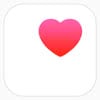 Schrittzähler sind keine Erfindung von Apple. Es gibt sie schon seit vielen Jahren als kleine Geräte, die man sich an den Gürtel steckt oder am Handgelenk trägt (erfunden wurde der Schrittzähler sogar schon 1780!). Es geht aber auch ohne zusätzliche Hardware wie Fitnesstracker oder Apple Watch. Schritte zählen kann nämlich auch euer iPhone. Und so funktioniert’s.
Schrittzähler sind keine Erfindung von Apple. Es gibt sie schon seit vielen Jahren als kleine Geräte, die man sich an den Gürtel steckt oder am Handgelenk trägt (erfunden wurde der Schrittzähler sogar schon 1780!). Es geht aber auch ohne zusätzliche Hardware wie Fitnesstracker oder Apple Watch. Schritte zählen kann nämlich auch euer iPhone. Und so funktioniert’s.
Inhaltsverzeichnis
Fitness Tracking aktivieren
Einstellungen → Datenschutz → Bewegung & Fitness → FitnessprotokollDamit die verschiedenen Bewegungssensoren am iPhone eure Bewegungsdaten erfassen können, müsst ihr das Fitnessprotokoll auf eurem iPhone aktivieren (sofern es nicht bereits aktiviert ist).
Öffnet hierzu die „Einstellungen“, tippt auf „Datenschutz“ und dann auf „Bewegung & Fitness“. Tippt nun auf den Schalter rechts neben „Fitnessprotokoll“, sodass dieser grün erscheint.
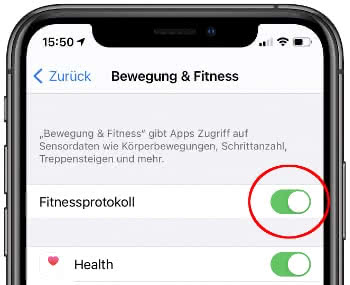
Schritte zählen mit der Health-App
Euer iPhone zählt eure Schritte automatisch. Alles, was ihr dazu tun müsst, ist losgehen. Tipp: Ein tägliches Ziel von 10.000 Schritten wird im Übrigen allgemein empfohlen, um gesund zu bleiben.
Um eure Statistiken einzusehen, öffnet ihr auf eurem iPhone zunächst die vorinstallierte Health-App. Geht dann links unten auf den Tab „Übersicht“ und tippt auf die Schaltfläche „Alle Gesundheitsdaten anzeigen“. Unter der Zwischenüberschrift „Heute“ werden euch auch eure aktuellen Schritte angezeigt, die ihr antippen könnt.
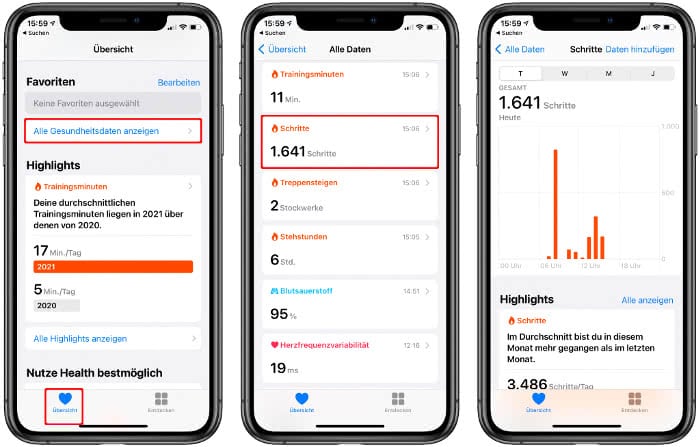
Hier behaltet ihr den Überblick über eure zurückgelegten Schritte. Über die Reiter ganz oben könnt ihr euch eure durschnittliche Anzahl an Schritten auf Tages-, Wochen-, Monats- und Jahres-Basis anzeigen lassen.
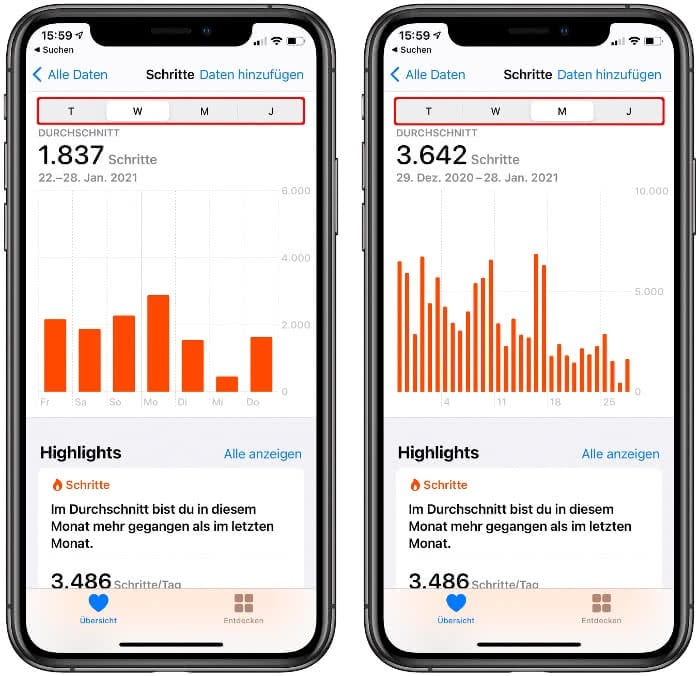
Zusätzlich könnt ihr die Schritte auch zu euren Favoriten hinzufügen. Scrollt dazu in der „Schritte“-Ansicht ganz nach unten und tippt rechts neben „Zu Favoriten hinzufügen“ auf den Stern. Ab sofort habt ihr eure zurückgelegten Schritte immer direkt im Blick, sobald ihr die Health-App öffnet.
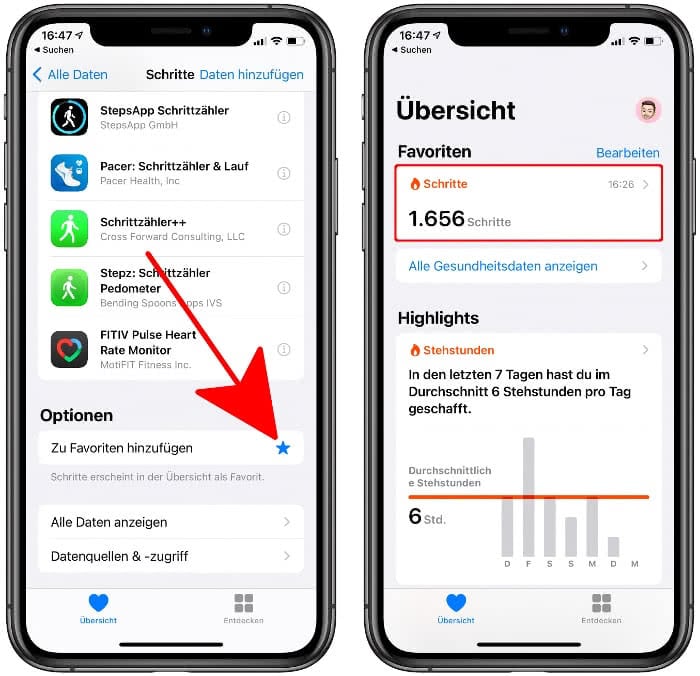
Tipp: An anderer Stelle zeigen wir euch, wie ihr euch eure Schritte direkt auf dem iPhone-Sperrbildschirm anzeigen lassen könnt und wie ihr eure Schritte auf der Apple Watch zählen könnt!